- DarkLight
C1905 - ¿Por qué al calcular el Impuesto sobre Sociedades el resultado no es correcto?
- DarkLight
¿Por qué al calcular el Impuesto sobre Sociedades el resultado no es correcto?
Puede ocurrir que las opciones de cálculo no sean las correctas.
Antes asegúrate de que el programa esté actualizado con la última versión y ésta tenga ya la actualización del modelo. Para ello, accede a la solapa Archivo > opción Registro > icono Asistente de actualizaciones.
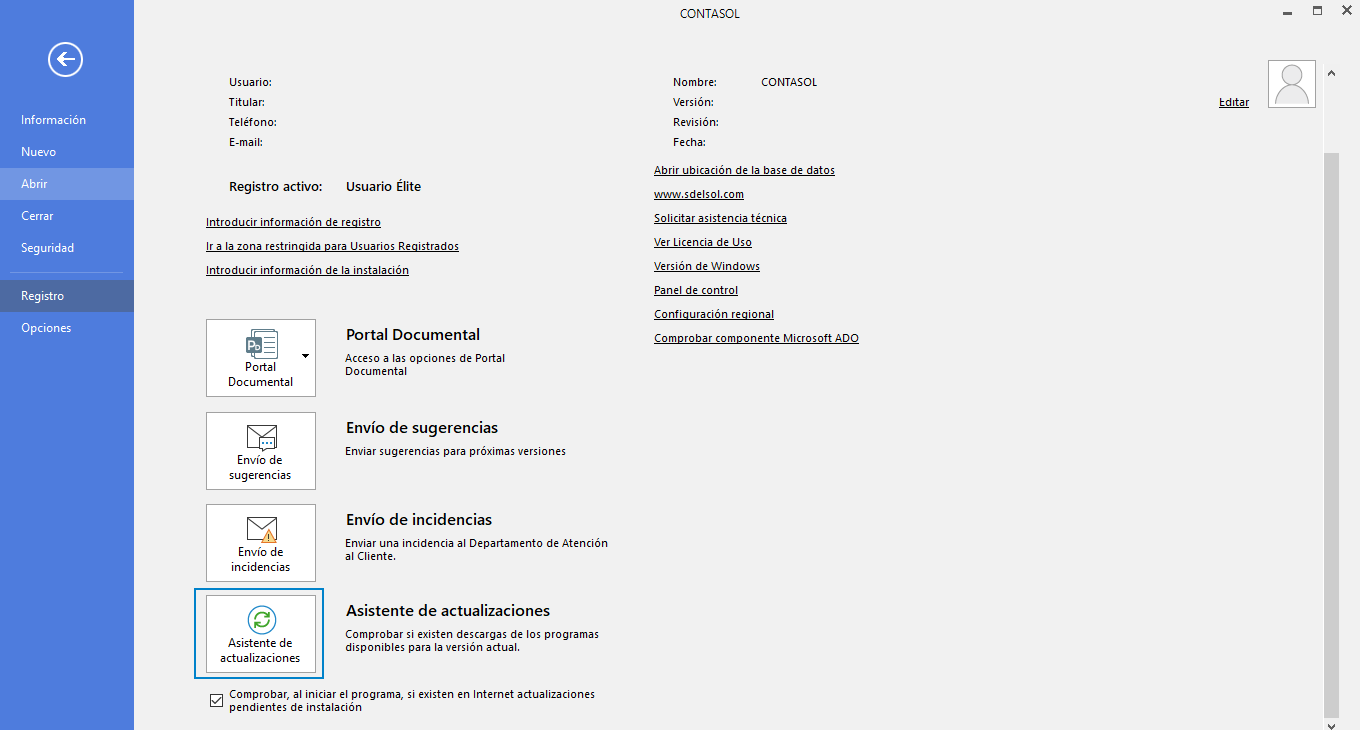
En el caso de tener alguna actualización pendiente, realízala, de lo contrario el programa muestra el siguiente mensaje.
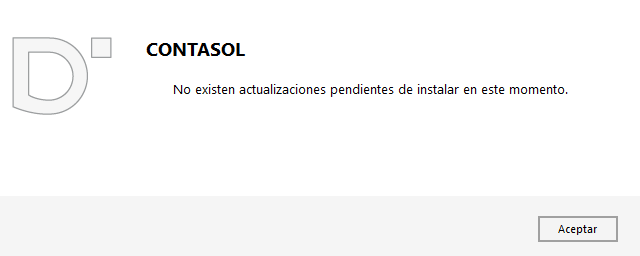
El programa permite preparar el fichero .xml con los datos económicos de tu empresa para que puedas importarlos a la Web de Sociedades de la AEAT, donde puedes completar los datos de tu declaración para su posterior presentación en la Sede Electrónica.
Para solucionarlo, antes asegúrate que estás en el ejercicio de la presentación.
A continuación, accede a la solapa Impresión > grupo Declaraciones > desplegable del icono Impuesto sobre Sociedades > opción Modelo 200. Impuesto sobre Sociedades 20XX.

En la siguiente ventana, en el apartado Opciones de cálculo selecciona los modelos correspondientes al Impuesto sobre Sociedades (018 Normal o 019 Pymes) y pulsa en el icono Calcular formulario.
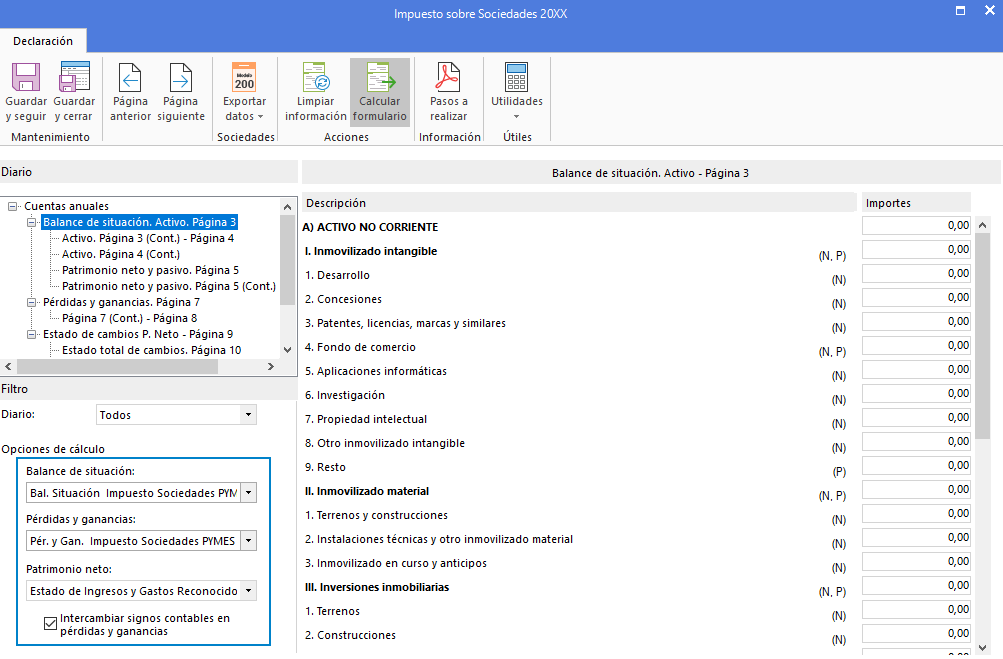
Si los modelos son correctos, puede que estes utilizando cuentas no incluidas en alguno de ellos, el programa solo recoge cuentas oficiales.
Para comprobarlo accede a la solapa Impresión > grupo Cuentas anuales > desplegable del icono Balance de situación > opción Modelos de Balance de situación.

Selecciona el modelo y pulsa sobre el icono Chequear cuentas no incluidas
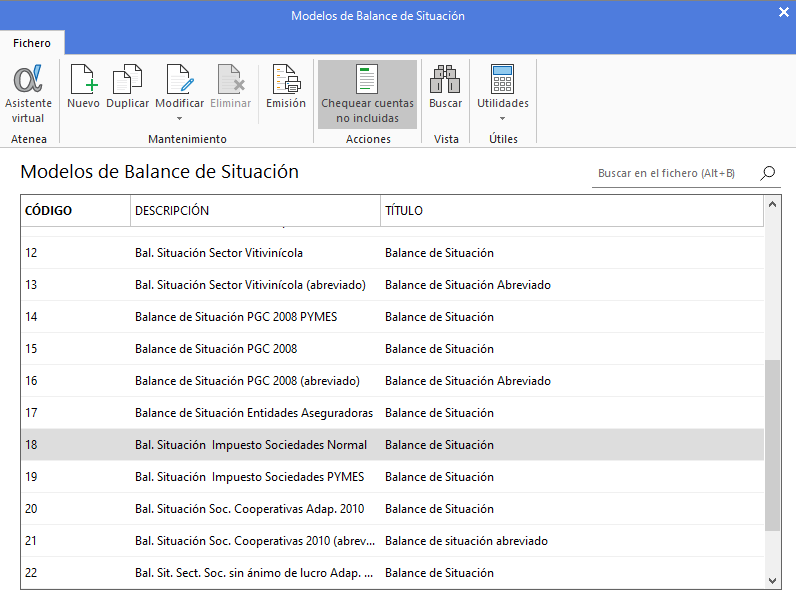
Te indicará si tienes cuentas no incluidas, si muestra cuentas no incluidas es recomendable traspasar la información a cuentas que si estén contempladas en los balances oficiales.
Puedes comprobar las cuentas que están recogidas en el balance, en la misma ventana Modelos de Balance de situación. Posiciónate sobre el modelo y pulsa icono Emisión, que se encuentra en el grupo Mantenimiento.
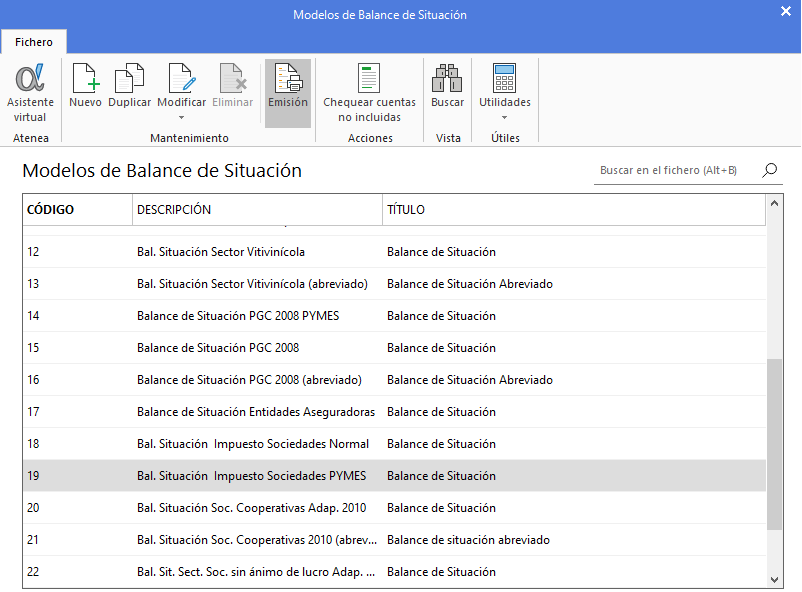
A continuación, pulsa la opción Vista previa para ver la estructura del modelo de Balance de situación.
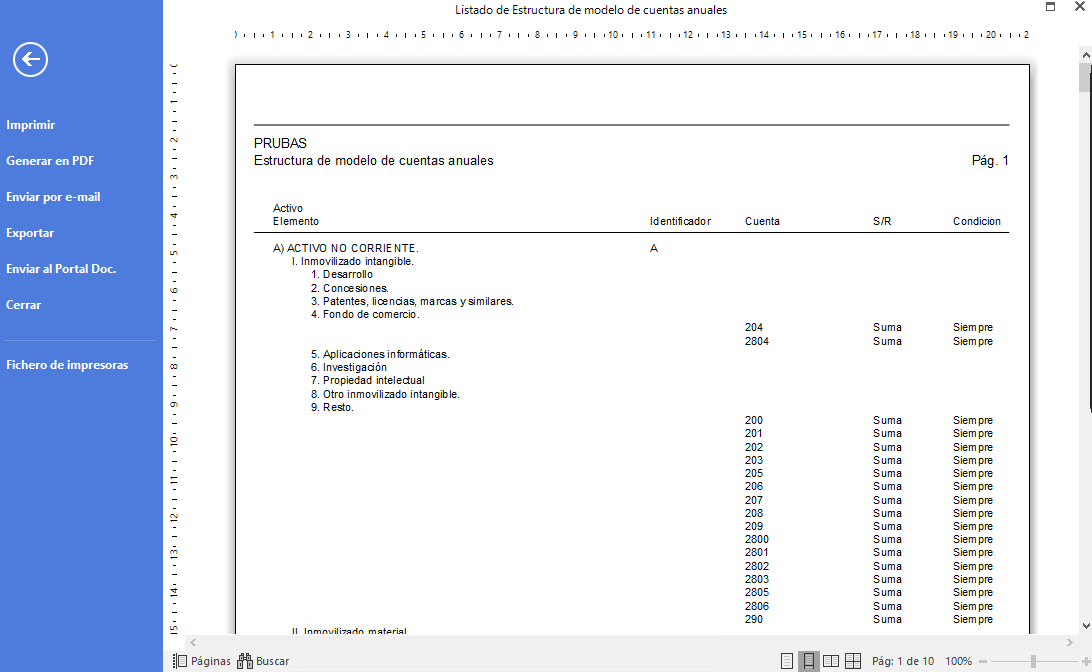
Para que las cuentas no incluidas queden reflejadas en el Balance de situación, debes realizar un traspaso de movimientos de cuenta a cuenta y regeneración de saldos, previa copia de seguridad de tus datos.

